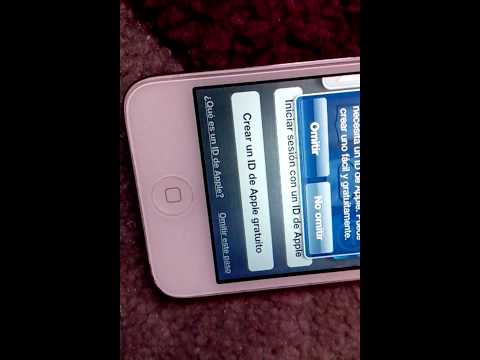
Contente
Neste artigo: Execute a instalação inicialSincronize suas referências de mídia
Você tem um novo iPod Touch? O seu iPod Touch pode fazer quase tudo o que o seu iPhone é capaz, exceto para chamadas telefônicas. Para isso, o processo de configuração é quase semelhante. Depois de configurá-lo, você poderá sincronizar as músicas do diTunes com o seu iPod para chegar a qualquer lugar. Vá para o passo 1 abaixo para descobrir como.
estágios
Método 1 Realize a configuração inicial
-

Acenda o iPod. O novo iPod Touch vem com uma pequena carga, o que seria suficiente para fazer a configuração inicial. Se você comprou o iPod de uma pessoa e não de uma loja, pode ser necessário carregá-lo antes de usá-lo. -

Inicie o processo de configuração. Quando você liga o iPod pela primeira vez, você é recebido pela tela inicial. Deslize da esquerda para a direita para iniciar o processo de configuração.- Se o seu iPod for usado, mas você deseja iniciar o processo de instalação desde o início, pressione configurações → geral → restabelecer e pressione Limpar todo o conteúdo e configurações. Na próxima vez que você ligar o iPod, o assistente de configuração inicial será executado.
-

Escolha seu idioma e sua localização. Os primeiros parâmetros que você deve escolher são o idioma e o local. Escolha seu idioma nativo, pois é nesse idioma que a interface do iPod será exibida. Se você viaja muito, escolha seu país de origem como local, porque a iTunes Store será baseada nisso. -

Conecte-se a uma rede sem fio. Você será solicitado a conectar-se a uma rede sem fio durante o processo de configuração, para que o iPod possa se conectar aos servidores da Apple. Você receberá uma lista de redes disponíveis. Escolha o seu e digite a senha.- Se você não conseguir se conectar a uma rede sem fio, poderá conectar o iPod a um computador e continuar o processo de instalação no iTunes.
-

Você pode escolher entre restaurar um backup anterior ou configurar o iPod como um novo dispositivo. Após conectar-se a uma rede sem fio, você terá a opção de restaurar as configurações de um backup antigo ou definir o iPod como um novo dispositivo. Se você estiver transferindo configurações de outro dispositivo, selecione o local do backup. Se você não possui um backup anterior, pressione o botão Definir como um novo iPod.- Se você restaurar de um backup do iCloud, ele será baixado e instalado automaticamente.
- Se você estiver restaurando a partir de um backup do iTunes, pressione o botão e conecte seu iPod ao computador. Conclua o processo no programa iTunes.
-

Entre com seu ID Apple. Seu nome de usuário é o nome de usuário que você usa para fazer login em todos os seus dispositivos Apple. Isso lhe dá acesso ao iCloud e permite que você compre no iTunes e nas lojas da Apple. Se você ainda não possui o ID da Apple, pode pressionar o botão para criá-lo. -

Escolha se você deseja ou não usar o iCloud. Você pode ativar o recurso diCloud para o seu iPod, que permitirá fazer backup de seus aplicativos e configurações na nuvem. Isso permitirá que você restaure rapidamente o seu iPod se algo der errado.- Existem vários outros benefícios do uso do diCloud, incluindo acesso a documentos armazenados na nuvem, a capacidade de baixar programas comprados no iTunes novamente e o uso de serviço iTunes Match (se você estiver registrado).Como o iCloud é gratuito, é recomendável ativá-lo, mesmo que você ache que não está usando a maioria dos recursos.
-

Ative ou desative o Siri. O novo iPod Touch possui o Siri, que é o recurso de comando de voz no iOS. Você pode escolher se deseja ou não usá-lo, mas sua ativação não interferirá no funcionamento normal do iPod.
Método 2 Sincronize sua mídia
-

Conecte o iPod ao seu computador. O iTunes iniciará automaticamente, se estiver instalado. Se o iTunes não estiver instalado, você deverá baixar e instalar a versão mais recente, que pode ser feita gratuitamente no site da Apple. -

Preencha os formulários na página de boas-vindas. Esta janela aparecerá na primeira vez que o quiTunes detectar seu novo iPod. Você deve aceitar os termos, fazer login com seu ID Apple e registrar o iPod. Durante a gravação, desmarque as caixas se não desejar receber atualizações da Apple. -

Nomeie seu iPod. Na última página da janela de boas-vindas, você pode nomear seu iPod. Este nome aparecerá quando você conectar o seu iPod e será especialmente útil se você tiver vários dispositivos. Você também poderá escolher suas configurações básicas de sincronização. Você pode pular esta etapa se desejar sincronizar conteúdo específico, pois esta opção sincronizará toda a sua biblioteca.- Sincronize automaticamente músicas e vídeos. Sincronize todas as suas músicas e vídeos no seu iPod. Se houver mais música do que espaço no seu iPod, as músicas aleatórias serão sincronizadas até que não haja mais espaço.
- Adicione fotos automaticamente. As fotos armazenadas armazenadas no disco rígido serão adicionadas automaticamente ao seu iPod.
- Sincronizar aplicativos automaticamente. Sincronize seus aplicativos em todos os seus dispositivos.
-

Sincronize playlists e álbuns específicos. Se você não deseja sincronizar sua biblioteca inteira, pode escolher alguns álbuns e listas de reprodução para criar uma sincronização mais personalizada. Clique na aba música depois selecione o que você deseja sincronizar na lista abaixo. Você pode escolher listas de reprodução, artistas, álbuns ou gêneros. -

Sincronize sons específicos. Se preferir sincronizar apenas determinadas músicas no seu iPod, você pode pular todas as configurações de sincronização e sincronizar apenas as músicas selecionadas. Para fazer isso, clique na guia resumo e vá até a seção opções. Marque a caixa Sincronize apenas músicas e vídeos selecionados.- Volte à sua biblioteca de músicas clicando no menu suspenso no canto superior esquerdo. Você pode navegar na sua biblioteca e desmarcar todos os sons que não deseja sincronizar. Por padrão, todas as suas músicas estão marcadas, portanto, você deve desmarcar o que não deseja sincronizar.
- Você pode ver o espaço disponível no seu iPod na parte inferior da janela do diTunes.
-

Inicie a sincronização. Depois de configurar o que você deseja no seu iPod, é hora de sincronizar. Clique no botão sincronizar no canto inferior direito para carregar o seu iPod com sua lista de sincronização recém-configurada. Qualquer coisa que não esteja na lista será removida do iPod.- Você pode monitorar o processo de sincronização na barra na parte superior da janela do diTunes.
- Após a sincronização, você pode desconectar o iPod do computador.


